Question type - Date/nl: Difference between revisions
From LimeSurvey Manual
No edit summary |
(Updating to match new version of source page) |
||
| Line 5: | Line 5: | ||
=Korte beschrijving= | =Korte beschrijving= | ||
<onlyinclude>{{#ifeq:{{{transcludesection|short_description}}}|short_description| | <div style="display:none;"></div> | ||
<onlyinclude>{{#ifeq:{{{transcludesection|short_description}}}|short_description|<div style="display:none;"></div> | |||
[[File:D_Date_DD.jpg]] | This question type can be used to ask for a certain date, time or a combination of both date and time. The values can be selected by the participants either from a popup calendar or from [[Question type - Date#Display dropdown boxes|dropdown boxes]]. [[Question type - Date#Question validation equation|Validation]], [[Question type - Date #Minimum date|minimum]], and/or [[Question type - Date#Maximum date|maximum dates]] can be chosen by the survey administrator. Various date and time formats [[Question_type_-_Date#Date time format|are supported]]. | ||
<center>[[File:timepicker.jpg]][[File:D_Date_DD.jpg]] | |||
[[File:datetime.jpg]] | [[File:datetime.jpg]] | ||
[[ | </center> | ||
'''Example:''' [[Media:Example_Date_Time.zip|Example_Date_Time.zip]] | |||
<div style="display:none;"></div>}}</onlyinclude><div style="display:none;"></div> | |||
=General options= | |||
= | |||
{{QS:mandatory/nl}} | {{QS:mandatory/nl}} | ||
| Line 18: | Line 24: | ||
{{QS:relevance/nl}} | {{QS:relevance/nl}} | ||
= | =Display= | ||
{{QS:dropdown_dates/nl}} | |||
{{QS:hide_tip}} | |||
{{QS:Month_display_style}} | |||
{{QS:Reverse/nl}} | {{QS:Reverse/nl}} | ||
{{QS: | {{QS:Question_theme}} | ||
{{QS: | {{QS:Hidden/nl}} | ||
{{QS: | {{QS:CSS_Class}} | ||
{{QS:date_min/nl}} | {{QS:date_min/nl}} | ||
{{QS:date_max/nl}} | {{QS:date_max/nl}} | ||
{{QS:Printable_survey_relevance_help}} | |||
=Input= | |||
{{QS:date_time_format/nl}} | {{QS:date_time_format/nl}} | ||
{{QS:Minute_step_interval}} | |||
=Logic= | |||
{{QS:Random_group/nl}} | |||
{{QS:em_validation_q/nl}} | {{QS:em_validation_q/nl}} | ||
| Line 39: | Line 60: | ||
{{QS:em_validation_q_tip/nl}} | {{QS:em_validation_q_tip/nl}} | ||
{{QS: | =Other= | ||
{{QS:Page_break/nl}} | |||
{{QS: | =Statistics= | ||
{{QS:Display_chart}} | |||
{{QS:Chart_type}} | |||
=Datum en Expressie Beheer: Geavanceerde validatie en calculatie= | =Datum en Expressie Beheer: Geavanceerde validatie en calculatie= | ||
Limesurvey (versions 2.05+ and above) makes it fairly easy to validate dates using the [[Question type - Date#Minimum date (date_min)|date_min]] and [[Question type - Date#Maximum date (date_max)|date_max]] fields (see above). Use these whenever possible. If you need to do more advanced validation, you may be able to work (and calculate) with dates using the [[Expression Manager|Expression Manager]] and the function strtotime(). It calculates the number of seconds from the 1st January 1970 to a given date. | |||
'''Example:''' if you want to display in a question text the number of days that have passed since a departure date (asked in a previous question) and today, you can can use the expression {(strtotime("now")-strtotime(departure))/60/60/24}. | |||
Please be aware that strtotime() works with a lot of different formats, but with not all of them! For example, Limesurvey's default date format (MM-DD-YYYY) does '''NOT''' work with strtotime(). Please set your survey to use one of the following date formats to avoid problems: YYYY-MM-DD, YYYY/MM/DD, DD.MM.YYYY, MM/DD/YYYY or DD-MM-YYYY. | |||
{{Alert||text=Dates in Limesurvey are saved as a string (text format). The [[Expression Manager]] converts all dates part of an expression into the standard format "yyyy-mm-dd HH:MM:SS". This makes it much easier to compare dates in an expression (e.g. "date1>date2"). If you need a datestring in the format it was asked in the question, use the ".shown" attribute (e.g.: You were born on the {birthdate.shown}.)}} | |||
[[Category:Question types]][[Category:Mask questions]] | |||
Revision as of 15:50, 31 March 2018
Korte beschrijving
This question type can be used to ask for a certain date, time or a combination of both date and time. The values can be selected by the participants either from a popup calendar or from dropdown boxes. Validation, minimum, and/or maximum dates can be chosen by the survey administrator. Various date and time formats are supported.


Example: Example_Date_Time.zip
General options
Verplicht (mandatory)
Beschrijving
Met deze optie kan de enquête-beheerder instellen dat een bepaalde vraag beantwoordt moet worden voordat de deelnemer verder kan gaan met invullen. Als je een vraag hebt met subvragen en je wilt niet alle onderdelen verplicht maken, gebruik dan de optie Minimum aantal antwoorden (min_answers) op de tab Logica.
Beschikbare opties
- Aan - Vraag moet worden beantwoord voordat de deelnemer naar de volgende pagina kan - de antwoordoptie 'Geen antwoord' wordt nooit getoond.
- Zacht - Als de vraag niet wordt beantwoord, wordt een waarschuwing weergegeven wanneer wordt geprobeerd door te gaan naar de volgende pagina - de deelnemer kan er echter voor kiezen de waarschuwing te negeren en verder te gaan. Merk op dat de optie 'Geen antwoord' nog steeds wordt weergegeven (indien geactiveerd in de instellingen voor enquêtepresentatie)
- Uit (standaard) - Vraag kan onbeantwoord blijven
Conditie (eerder "Relevantievergelijking")
Beschrijving
Als de waarde van de conditie 1 of true is dan is de vraag relevant en wordt de vraag getoond bij het invullen van de enquête. En anders niet. Bij elke vraag kun je een relevantievergelijking specificeren. Dit vervangt de condities, het ondersteunt veel meer complexe logica.
Syntax markering in kleur
Wanneer je de conditie opslaat, dan wordt het geëvalueerd en met kleur gemarkeerd. De fouten worden met een kleur aangegeven waardoor je de fouten gemakkelijker ziet,

Geldige waarden
- Een conditie gebruikt de syntax die beschreven is in ExpressionScript, zonder de omringende accolades.
Voorbeelden
Voorbeelden van het met kleur markeren, oftewel syntax markering.
Display
Toon dropdownvelden datum (dropdown_dates)
Beschrijving
Indien ingeschakeld wijzig je de presentatie van het datum vraagtype naar dropdownvelden voor dag/maand/jaar in plaats van de standaard popup.
Beschikbare opties
- Aan
- Uit (standaard)
Voorbeeld
Indien ingeschakeld, de vraag wordt getoond als:

Hide tip (hide_tip)
Description
Most questions will usually include a tip that says "Please choose one of the following options" or a hint text on how to fill out the question. This attribute allows you to turn off or on this tips/hints.
These tips/hints include validation criteria messages (such as min/max number of answers, min/max/equals sum value). If hide_tip is enabled, these messages will be hidden. However, if the user enters invalid data, the tips will appear. They will be coloured in red, getting changed to green once the validation criteria are met.
Available options
- On - the tips/hints are hidden;
- Off (default).
Month display style (month_display_style)
Description
The months can be displayed to the respondents in three ways: by using their short names (Jan, Feb, etc.), full names (January, February, etc.) or the number/position of the month in the yearly calendar (01 for January, 02 for February, and so on).
Available options
- Short names
- Full names
- Numbers
Omgekeerde antwoordvolgorde (reverse)
Beschrijving
Indien geactiveerd worden de antwoordopties in de omgekeerde volgorde getoond.
Beschikbare opties
- Ja
- Nee (standaard)
Voorbeeld
Een voorbeeld met een vraag met het vraagtype Array (getallen). Indien de optie is uitgeschakeld (standaardwaarde) dan zijn de antwoorden: "1, 2, 3, ... , 10". Indien ingeschakeld zijn de beschikbare antwoorden: "10, 9, 8, ... , 1".
Question theme (question_theme)
Description
It allows you to use customized themes for the respective question.
Available options
- Your created question themes which are located under the Question themes in the Themes panel.
See: https://manual.limesurvey.org/Question_themes
Beschrijving
Indien ingeschakeld wordt de vraag altijd verborgen voor de deelnemers aan de enquête. Je kunt dit gebruiken als:
- je met een URL een vraag al ingevuld toont, dan kun je met deze instelling voor zorgen dat de vraag helemaal niet getoond wordt aan de deelnemer. Deze instelling gaat voor wat met condities is ingesteld, de vraag wordt helemaal niet opgenomen op de pagina.
- je een even snel een waarde wilt bepalen of opslaan met ExpressionScript.
Beschikbare opties
- Aan
- Uit (standaard)
CSS class (css_class)
Description
If you want to add special CSS classes to certain questions, you can enter the CSS class name(s) in this box. Make sure you leave an empty space between different class names.
Valid values
- Any text string with a space between different CSS class names.

Minumum datum (date_min)
Beschrijving
Dit vraagattribuut kan gebruikt worden om een minimale waarde voor de datum te bepalen voor een vraag met een kalender (formaat y-m-d of een Engelse tekst). Het geldt zowel voor de popup-variant als voor de dropdownlijsten. De defaultwaarde is 1 januari 1900.
Geldige waarden
- Elke datum in het formaat YYYY-MM-DD (bijv., 2017-08-24)
- Elke waarde voor jaar
- Een Engelse tekst : "now", "-10 years", "tomorrow"
- Referentie aan een andere datum/tijd vraag (bijv., geboortedatum, met de vraagcode)
- Expressies, met expressies kun je dynamisch een startdatum bepalen. Voorbeeld: je kunt een datum van een vorige vraag gebruiken + 3 dagen als het minimum voor de huidige vraag, door: date("Y-m-d",strtotime(vertrekdatum)+3*60*60*24).
Maximum datum (date_max)
Beschrijving
Dit vraagattribuut kan gebruikt worden om een maximale waarde te bepalen voor een vraag met een kalender (formaat Y-m-d of een Engelse tekst). Het geldt zowel voor de popup-variant als voor de dropdownlijsten.
Geldige waarden
- Elke datum in het formaat 'YYYY-MM-DD (bijv., 2018-08-24)
- Elke waarde voor jaar
- Een Engelse tekst : "now", "-10 years", "tomorrow"
- Referentie aan een andere datum/tijd vraag (bijv. geboortedatum, met de vraagcode)
- Expressies, Hiermee kan een datum worden bepaald. Voorbeeld: je kunt een datum van een vorige vraag gebruiken + 365 dagen als het maximum voor de huidige vraag, door: date("Y-m-d",strtotime(vertrekdatum)+365*60*60*24).
Relevance help for printable survey (printable_survey_relevance_help)
Description
If you wish to print a survey, you can also print the relevance equations for each question. But, if you wish to offer instead an explanation rather than the expression on the printed form, fill in this box with the text explanation for the relevance equation.
Valid values
- Any text and/or numbers you wish to be displayed on the printable form.
Input
Datum/Tijd formaat
Beschrijving
Deze vraagoptie kan gebruikt worden om een datumformaat te specificeren. Standaard wordt het datumformaat van de enquête gebruikt.
Geldige waarden
De formaten d/dd,m/mm,yy/yyyy,H/HH,M/MM zijn toegestaan voor dag/maand/jaar/uur/minuten. Scheidingstekens: "-", ".", "/", ":".
Voorbeelden
- "yyyy-mm-dd"
- dd.mm.yyyy HH:MM"
- "HH:MM" (alleen de tijd)
- "yyyy/mm" (alleen maand en jaar).
Minute step interval (minute_step_interval)
Description
It's used only input format makes use of minutes ("MM") .
Valid values
- Any numerical value smaller than 60. Adding a value bigger than 60 is redundant -> only "0" or "00" will be displayed in the dropdown box as possible answers.
Example
In the below example, the minute step interval option was set up to 7:
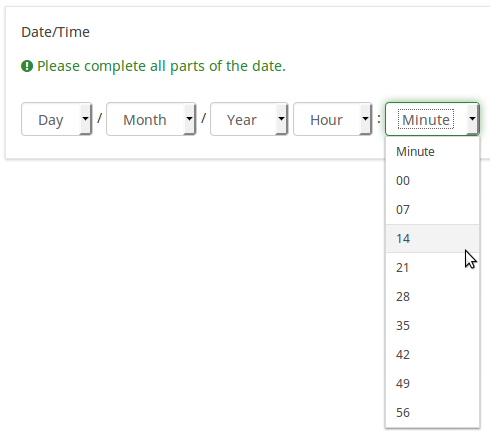
Logic
Randomisatiegroepsnaam (random_group)
Beschrijving
Plaatst de vragen in een randomisatiegroep waardoor de vragen in een willekeurige volgorde getoond worden aan de deelnemers.
Een voorbeeld van een enquête met deze functie staat hier.
Geldige waarden
Geef een tekst op (bijvoorbeeld: 'groep1'). Alle vragen die deze tekst bij dit veld hebben krijgen onderling een willekeurige plaats.
Preview
Als je een voorbeeld van de vragen wilt bekijken, gebruik dan het voorvertonen van de enquête in plaats van die van de vragengroep, omdat van de tweede is gemeld dat deze de vragen niet in een willekeurige volgorde zou weergeven.
Vraag validatievergelijking (em_validation_q)
Beschrijving
Deze vergelijking wordt gebruikt om de hele vraag te valideren. Als de invoer van een vraag niet voldoet, dan wordt de em_validation_q_tip getoond met de em_q_fn_validation CSS-style om de fout te markeren. Deze tip is standaard verborgen (hidden) in het template.css.
Het belangrijkste verschil van deze optie en die validatie bij subvragen (em_validation_sq optie), is dat hier een foutboodschap kan worden getoond. Bij subvragen worden fouten aangegeven met een (licht)rode achtergrond.
Geldige waarden
- Een vergelijking, die de ExpressionScript syntax gebruikt, zonder de omringende accolades.
Voorbeeld
- Je wilt demografische informatie verzamelen van gebruikers met een meerdere korte teksten vraag, en je wilt controleren dat de gebruiker een geldig e-mailadres en telefoonnummer invult.
Voorbeeld met ongeldige gegevens:

Voorbeeld met geldige gegevens:

Hoe moet je de vraag wijzigen om de informatie in te voeren:

En hier een stukje van het Enquête logica bestand waarmee je de nauwkeurigheid van je expressie kunt controleren en dat er geen fouten in de syntax zijn:

Zoals je kunt zien controleert de validatie vergelijking dat zowel het e-mailadres als het telefoonnummer of leeg zijn of voldoen aan een reguliere expressie filter.
De validatie tip is de tekst die getoond moet worden als het telefoonnummer of het e-mailadres ongeldig zijn.

Als je het voorbeeld wilt importeren in je eigen LimeSurvey installatie, dan kun je het bestand downloaden.

Vraag validatie tip (em_validation_q_tip)
Beschrijving
Als je vraag validatievergelijking gebruikt, dan is dit de optionele boodschap die als tip getoond wordt hoe de vraag ingevuld moet worden.
Geldige waarden
- elke tekst of vergelijking die gebruik maakt van de syntax van ExpressionScript
Voorbeeld
Het voorbeeld staat bij de Vraag validatievergelijking. Je kunt daar zien hoe er met maatwerk kan worden aangegeven wat er als tip wordt getoond als er een fout wordt gemaakt door de gebruiker.
Other
Forceer nieuwe pagina (page_break)
Beschrijving
Dit attribuut is alleen actief als je een enquête gaat afdrukken. Je kunt een nieuwe pagina forceren voor de vraag.
Beschikbare opties
- Aan
- Uit (standaard)
Statistics
Display chart (display_chart)
Description
This attribute allows the survey administrator to choose if a chart that contains the question results should be displayed to the survey participants after they filled out the survey.
- public statistics survey setting from the presentation & navigation settings
- show graphs survey setting from the presentation & navigation settings
- public statistics question attribute, and
- display chart question attribute.
Available options
- On
- Off (default)
Chart type (chart_type)
Description
This attribute allows the survey administrator to choose which type of chart will be displayed to the respondent once he/she finished filling out the survey.
Available options
- Bar chart
- Pie chart
- Radar
- Line
- PolarArea
- Doughnut
Datum en Expressie Beheer: Geavanceerde validatie en calculatie
Limesurvey (versions 2.05+ and above) makes it fairly easy to validate dates using the date_min and date_max fields (see above). Use these whenever possible. If you need to do more advanced validation, you may be able to work (and calculate) with dates using the Expression Manager and the function strtotime(). It calculates the number of seconds from the 1st January 1970 to a given date.
Example: if you want to display in a question text the number of days that have passed since a departure date (asked in a previous question) and today, you can can use the expression {(strtotime("now")-strtotime(departure))/60/60/24}.
Please be aware that strtotime() works with a lot of different formats, but with not all of them! For example, Limesurvey's default date format (MM-DD-YYYY) does NOT work with strtotime(). Please set your survey to use one of the following date formats to avoid problems: YYYY-MM-DD, YYYY/MM/DD, DD.MM.YYYY, MM/DD/YYYY or DD-MM-YYYY.
